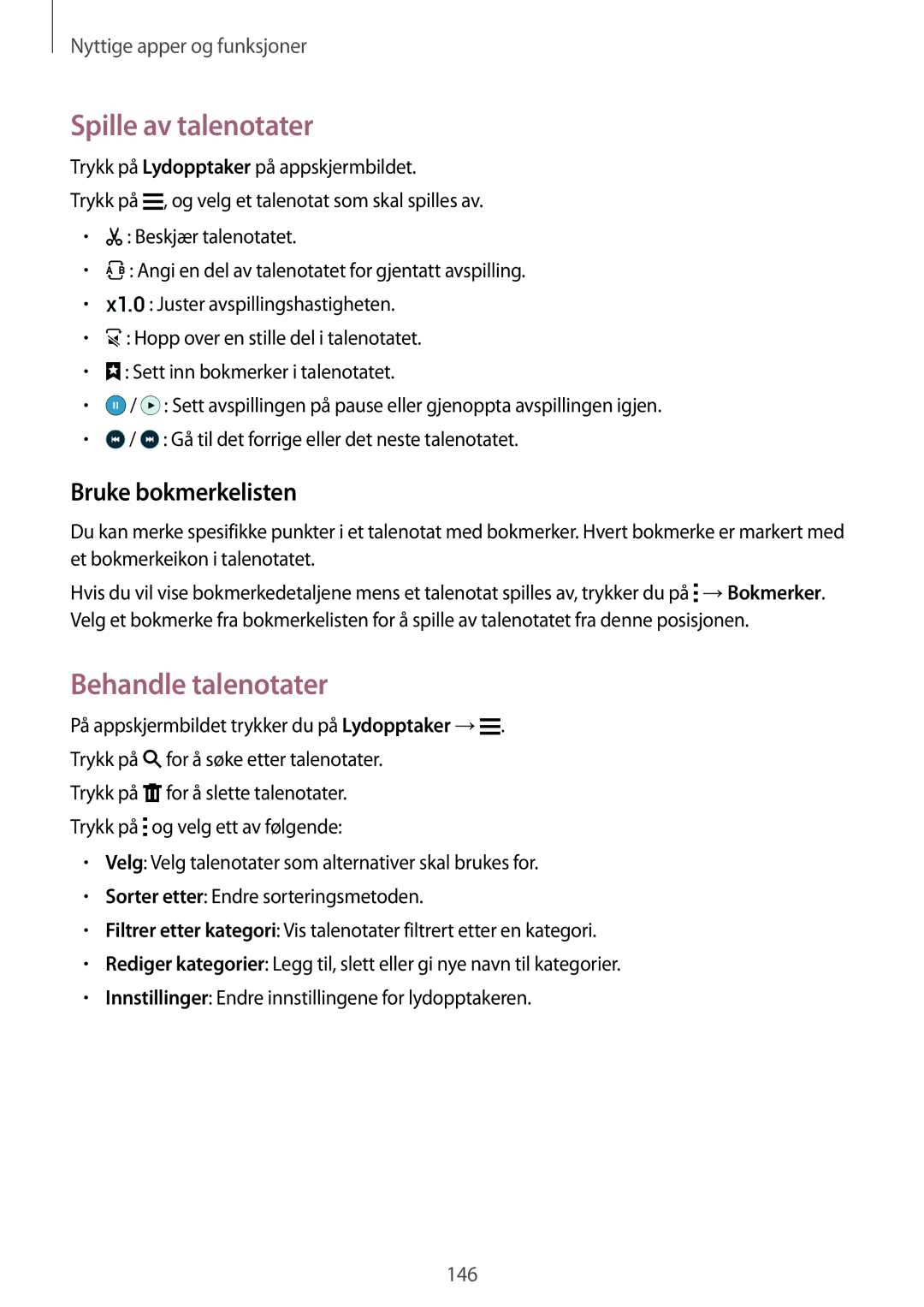146
Velg: Velg talenotater som alternativer skal brukes for.
Sorter etter: Endre sorteringsmetoden.
Filtrer etter kategori: Vis talenotater filtrert etter en kategori.
Rediger kategorier: Legg til, slett eller gi nye navn til kategorier.
Innstillinger: Endre innstillingene for lydopptakeren.
.
På appskjermbildet trykker du på Lydopptaker → Trykk på for å søke etter talenotater.
Trykk på for å slette talenotater. Trykk på og velg ett av følgende:
•
•
•
•
•
Nyttige apper og funksjoner
Spille av talenotater
Trykk på Lydopptaker på appskjermbildet.
Trykk på , og velg et talenotat som skal spilles av.
• : Beskjær talenotatet.
• : Angi en del av talenotatet for gjentatt avspilling.
•: Juster avspillingshastigheten.
• : Hopp over en stille del i talenotatet.
• : Sett inn bokmerker i talenotatet.
• / : Sett avspillingen på pause eller gjenoppta avspillingen igjen.
• / : Gå til det forrige eller det neste talenotatet.
Bruke bokmerkelisten
Du kan merke spesifikke punkter i et talenotat med bokmerker. Hvert bokmerke er markert med et bokmerkeikon i talenotatet.
Hvis du vil vise bokmerkedetaljene mens et talenotat spilles av, trykker du på →Bokmerker. Velg et bokmerke fra bokmerkelisten for å spille av talenotatet fra denne posisjonen.
Behandle talenotater